はじめての仮想通貨投資ならCoincheckがおすすめです。
初心者でも見やすいアプリ設計がされており、簡単にビットコイン等の値動きを確認することができます。Coincheckのアプリの使い方を紹介します。
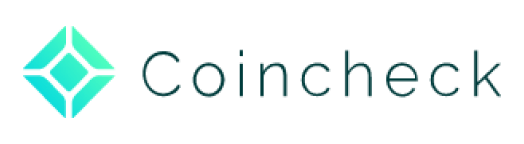
- 取扱通貨
- 29銘柄
- 取引手数料
- 販売所:無料 取引所:無料
- 最大レバレッジ
- -
- 日本語対応
- ◯
- スマホアプリ
- 〇
- 法人口座
- 〇
Coincheck (コインチェック) は、2012年8月設立の日本の老舗暗号資産(仮想通貨)取引所です。東証プライム上場企業であるマネックスグループが主要株主になっており、セキュリティがしっかりとしています。また、スマホアプリが使いやすいと評判で、初心者にたいして門戸が広い取引所です。
Coincheck (コインチェック) のアプリの使い方
Coincheckは国内取引所にある仮想通貨取引所の一つです。他の国内取引所よりも見やすい設計ををしており、初心者でもわかりやすいスマートフォンアプリを提供しています。仮想通貨取引歴が長い人はもちろん、これから仮想通貨取引を始めたい人も使用しやすい取引所です。
アプリでのチャートの変更方法
チャートの変更方法から説明していきます。まずはCoincheckのアプリのトップ画面上部の価格が表示されている部分をタップします。
最初に表示されているのは線チャートなので、ローソク足を用いる際は「ローソク足」をタップしましょう。ローソク足チャートは様々な取引所で採用されており、線チャートよりさらに詳しいチャートを分析することができます。
Coincheckのアプリで初期に設定されている線チャートは初心者向けの分かりやすいものとなっているので、自分にとって使いやすい方を選んでいきましょう。Coincheckのアプリを起動した状態では、時間は1時間になっていると思います。
チャート上では時間軸を1時間、1日、1週、1月、1年と変更することができます。1時間の流れを見ることもでき、1ヶ月の推移を見ることも可能です。様々な時間軸で比較することで分析できることも増えていきます。
価格表示を変更する
デフォルトの状態では日本円でいくらかが表示されています。また上の現在の値段をクリックしてJPY表記からBTC表記に変更することができます。
Coincheck (コインチェック) のアプリでコインを購入する方法
入金方法
左上の「三」をタップし「入出金」を選択します。すると、入金の方法の一覧の画面が表示されます。銀行口座から入金をタップしましょう。
「銀行口座」から入金より該当する口座に振り込むと入金が完了します。Coincheckのアプリからコインを購入する場合、銀行振り込みで日本円を入金する必要があります。
24時間365日いつでも日本円の入金ができるネット銀行がおすすめです。なおコンビニ入金とクイック入金は現在利用できませんので、注意しましょう。
コインの購入方法
チャートの画面から購入したい仮想通貨を選択したら、そのまま購入ボタンをタップしましょう。
購入をタップすると、画面が移動するので、欲しいビットコインの額を日本円で入力します。仮想通貨購入の際は日本円のみでしか購入をすることはできませんので注意してください。
購入希望額が残高よりも多い場合は残高分のみ表示されます。購入額を入力した後に、下の「JPYでBTCを購入」をタップし購入を完了しましょう。
Coincheck (コインチェック) のアプリを使うときに設定すべき機能
画面をロックする
Coincheckアプリを使用する際に便利な機能があります。まず、左上の三本線から「設定」を選択します
タップすると設定一覧が表示されますので「SECURITY」の画面ロック設定をタップしてみましょう。
「Touch ID」もしくは「パスコード認証」かを選択することができます。「Touch ID」とは指紋認証のことで「Touch ID」を設定することで、Coincheckアプリを起動するごとに指紋認証を求められることになります。「パスコード認証」は四桁の数字を決めることで、Coincheckアプリの起動ごとに決めた四桁の数字が必要になります。
画面のロックをすることで、誰か他人にあなたのスマートフォンを触り勝手に取引をすることがありません。アプリを使用して取引をしていくならばセキュリティ面で必須の機能です。
ウィジェット設定をする
キュリティ面の他にスマホ取引の利便性を高める方法もあります。ウィジェット設定です。iphoneでの設定方法を紹介します。iphoneのホーム画面から左にスワイプしていきましょう
するとアプリの画面と違って多くの表示が出てくると思います。その表示のところをウィジェットといいますが、ウィジェットを下に降りていくと「編集」の項目があります。
ウィジェットを追加と出るのでウィジェットを追加の欄からcoincheckを追加しましょう
追加して完了を押すとウィジェット内にCoincheckの仮想通貨の値段が表示されます。値動きを確認したい仮想通貨をタップすることでCoincheckのアプリに飛ぶこともできます。
また三本線のメニューからsettingの「ウィジェット設定」→Coincheckで使っているすべての仮想通貨が表示されます。デフォルトの状態ではすべての仮想通貨が表示されるようになっていますが、緑の欄を白に変更することで表示されなようにすることができます。右の三本線を押したまま移動させることで順番を変えることもできます。
Coincheck (コインチェック) のアプリ まとめ
はじめての仮想通貨取引をする場合も経験者でも、Coincheckを利用することで簡単に仮想通貨取引をすることができます。仮想通貨取引をしなくてもウィジェット設定をすることで簡単にビットコインの値動きを確認することができます。
仮想通貨を取り扱う第一歩としてCoincheckをぜひ利用してみてください。





